'>
முந்தைய இயக்க முறைமையிலிருந்து வேறுபட்டது, விண்டோஸ் 10 இல் மீண்டும் நிறுவுவதை இரண்டு வெவ்வேறு விஷயங்களாகப் பிரிக்கலாம்: புதுப்பிப்பு விண்டோஸ் 10 மற்றும் மீட்டமை விண்டோஸ் 10. உங்கள் நிலைமைக்கு புதுப்பித்தல் அல்லது மீட்டமைத்தல் மிகவும் பொருத்தமானதா என்பதைத் தேர்வுசெய்க.
TO விண்டோஸ் 10 இல் புதுப்பிக்கவும் விண்டோஸ் 10 ஐ மீண்டும் நிறுவ உதவும். இருப்பினும், அது செய்யும் அகற்று நீங்கள் நிறுவிய பயன்பாடுகள் மற்றும் இயக்கிகள் மற்றும் உங்கள் தனிப்பட்ட அமைப்புகள் இயல்புநிலைக்கு மாற்றப்படும். இது உங்கள் கணினி உற்பத்தியாளரிடமிருந்து பயன்பாடுகளையும் அகற்றும், ஆனால் நீங்கள் விண்டோஸ் ஸ்டோரிலிருந்து நிறுவிய பயன்பாடுகள் இருக்கும். இந்த இடுகையைப் பற்றியது இதுதான்: ஒரு செய்வதன் மூலம் மீண்டும் நிறுவுகிறோம் புதுப்பிப்பு .
TO விண்டோஸ் 10 இல் மீட்டமைக்கவும் விண்டோஸ் 10 ஐ மீண்டும் நிறுவ மற்றும் நீக்க உதவும் எல்லாம் உங்கள் தனிப்பட்ட கோப்புகள். இயக்கிகள், பயன்பாடுகள், அமைப்புகளில் நீங்கள் செய்த தனிப்பட்ட மாற்றங்கள் மற்றும் உங்கள் கணினி உற்பத்தியாளரால் நிறுவப்பட்ட பயன்பாடுகள் ஆகியவை அகற்றப்படும். இருப்பினும், உங்கள் கணினி விண்டோஸ் 10 உடன் வந்தால், உங்கள் கணினி உற்பத்தியாளரின் பயன்பாடுகள் மீண்டும் நிறுவப்படும். எனவே, நாங்கள் வலுவாக நீங்கள் பரிந்துரைக்கிறீர்கள் காப்புப்பிரதி உங்கள் முக்கியமான தனிப்பட்ட கோப்புகள் மற்றும் பயன்பாடுகள் முதலில். உங்கள் விண்டோஸ் 10 ஐ மீண்டும் நிறுவுவதற்கான வழிமுறைகளை நீங்கள் தேடுகிறீர்கள் என்றால் மீட்டமை , தயவுசெய்து இடுகைக்குச் செல்லவும் இங்கே .
விரைவு பாஸ்:
முறை ஒன்று: துவக்கத்திலிருந்து புதுப்பிக்கவும் (உங்களிடம் விண்டோஸ் 10 நிறுவல் ஊடகம் இருந்தால்)
முறை இரண்டு: அமைப்புகளிலிருந்து புதுப்பிக்கவும்
குறிப்பு: இந்த இரண்டு விருப்பங்களும் நீங்கள் டெஸ்க்டாப்பில் துவக்கும்போது மட்டுமே கிடைக்கும் என்பதை நினைவில் கொள்க. நீங்கள் டெஸ்க்டாப்பில் துவக்க முடியாவிட்டால், மேலும் தகவலுக்கு இங்கே இந்த இடுகைக்குச் செல்லவும் மேம்பட்ட தொடக்க விருப்பங்களுக்கு எவ்வாறு செல்வது - விருப்பம் ஒன்று . அதன்படி கீழே உள்ள வழிமுறைகளைப் பின்பற்றவும்.
எச்சரிக்கை: நீங்கள் என்று பரிந்துரைக்கப்படுகிறது காப்புப்பிரதி உங்கள் கணினியில் புதுப்பிப்பதற்கு முன் உங்கள் முக்கியமான கோப்புகள் மற்றும் பயன்பாடுகள்.
நீங்கள் ஒரு மாதத்திற்குள் உங்கள் கணினியை மீட்டமைத்தால் விண்டோஸ் 10 க்கு மேம்படுத்தவும் , விருப்பம் உங்கள் முந்தைய விண்டோஸ் பதிப்பிற்குச் செல்லவும் அமைப்பில் இனி கிடைக்காது.
முறை ஒன்று: துவக்கத்திலிருந்து புதுப்பிக்கவும்
1) வகை அமைப்புகள் தேடல் பட்டியில், பின்னர் தேர்வு செய்யவும் அமைப்புகள் அது வரும்.

2) கிளிக் செய்யவும் புதுப்பிப்பு மற்றும் பாதுகாப்பு ஐகான்.
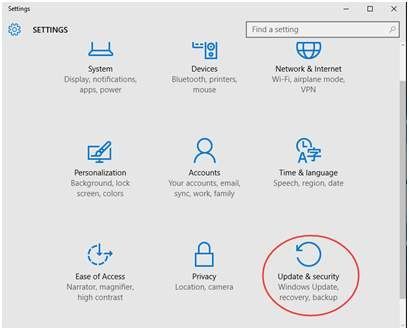
3) பேனலின் இடது பக்கத்தில், தேர்வு செய்யவும் மீட்பு . பேனலின் வலது பக்கத்தில், தேர்வு செய்யவும் இப்போது மறுதொடக்கம் செய்யுங்கள் விருப்பத்தின் கீழ் மேம்பட்ட தொடக்க .
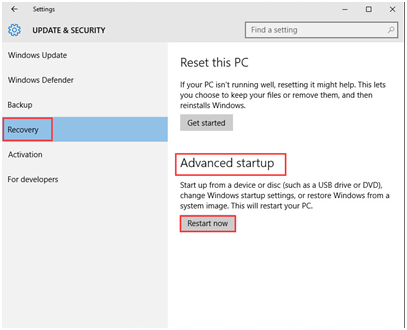
4) இந்தப் பக்கத்தில் சிறிது நேரம் காத்திருங்கள்.
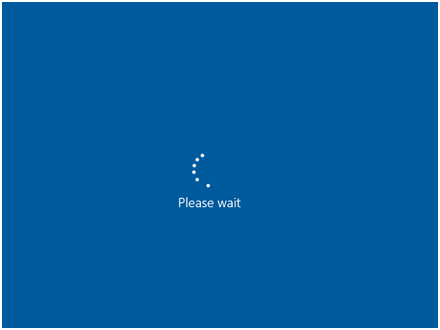
5) கிளிக் செய்யவும் சரிசெய்தல் .
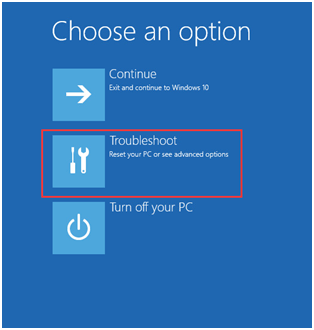
6) தேர்வு செய்யவும் இந்த கணினியை ஓய்வெடுக்கவும் .
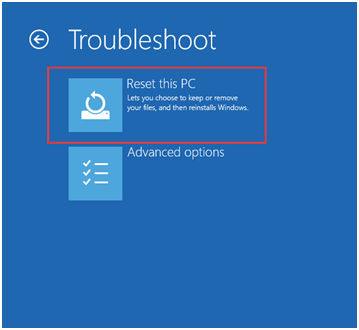
7) தேர்வு எனது கோப்புகளை வைத்திருங்கள் .
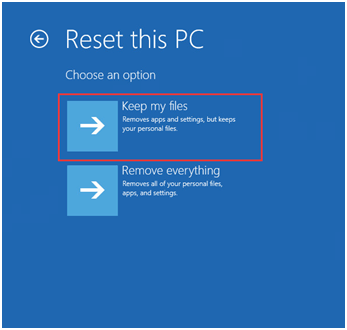
8) கேட்கப்பட்டால், நீங்கள் சான்றுகளை வழங்க விரும்பும் கணக்கில் சொடுக்கவும்.
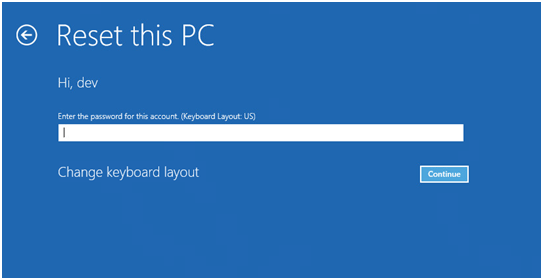
9) அழுத்தவும் மீட்டமை மீட்டமைப்பு செயல்முறையை உறுதிப்படுத்த பொத்தானை அழுத்தவும்.
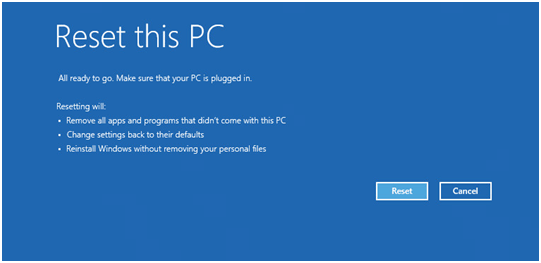
புதுப்பிப்பு தொடங்கவும் முடிக்கவும் சிறிது நேரம் ஆகும். செயல்பாட்டின் போது உங்கள் கணினி சில முறை மறுதொடக்கம் செய்யும்.
புதுப்பிப்பு முடிந்ததும் நீங்கள் விண்டோஸ் 10 இல் உள்நுழைய வேண்டும். புதுப்பித்தலுக்குப் பிறகு டெஸ்க்டாப்பைப் பார்ப்பதற்கு முன்பு மீண்டும் முதலில் தொடங்குவீர்கள்.
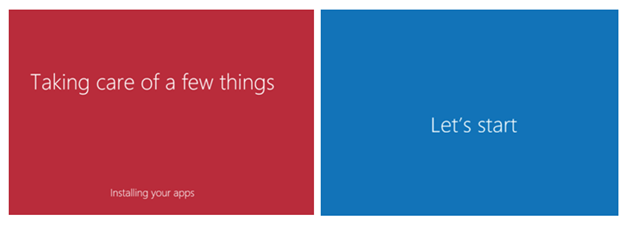
முறை இரண்டு: அமைப்புகளிலிருந்து புதுப்பிக்கவும்
1) வகை அமைப்புகள் தேடல் பட்டியில், பின்னர் தேர்வு செய்யவும் அமைப்புகள் அது வரும்.
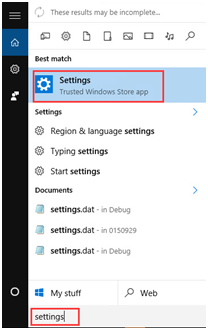
2) கிளிக் செய்யவும் புதுப்பிப்பு மற்றும் பாதுகாப்பு ஐகான்.
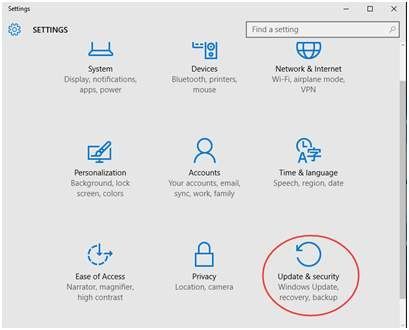
3) இடது பேனலில், தேர்வு செய்யவும் மீட்பு , பின்னர் தேர்வு செய்யவும் தொடங்கவும் கீழ் விருப்பம் இந்த கணினியை மீட்டமைக்கவும் .
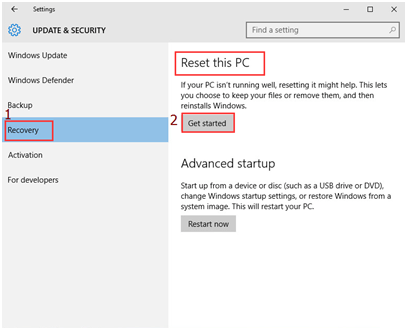
அது கேட்கும் என்றால் மீட்பு சூழலைக் கண்டுபிடிக்க முடியவில்லை அல்லது மீடியாவைச் செருகவும் , தொடர உங்கள் விண்டோஸ் 10 நிறுவல் மீடியா அல்லது மீட்பு இயக்கி செருக வேண்டும். உங்களிடம் அது இல்லையென்றால், தயவுசெய்து பார்க்கவும் முறை ஒன்று .
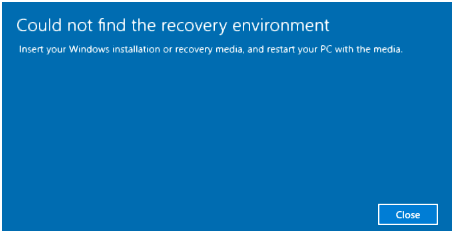
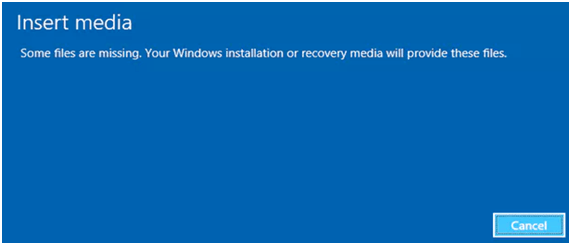
4) தேர்வு எனது கோப்புகளை வைத்திருங்கள் .
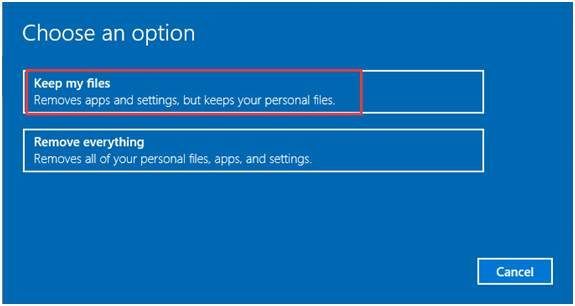
5) கிளிக் செய்யவும் அடுத்தது தொடர.
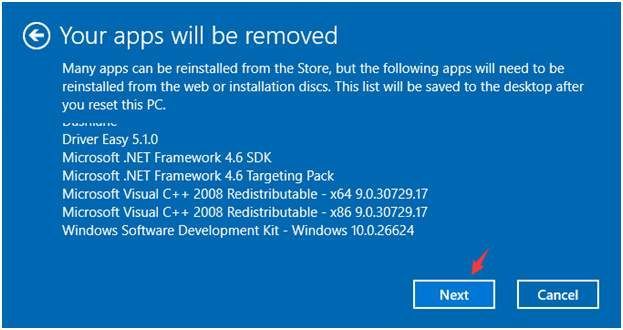
6) அழுத்தவும் மீட்டமை புதுப்பிப்பை உறுதிப்படுத்த.
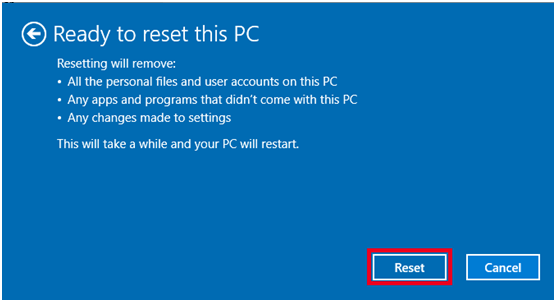
7) புதுப்பிப்பு தொடங்கவும் முடிக்கவும் சிறிது நேரம் ஆகும். செயல்பாட்டின் போது உங்கள் கணினி சில முறை மறுதொடக்கம் செய்யும்.
புதுப்பிப்பு முடிந்ததும் நீங்கள் விண்டோஸ் 10 இல் உள்நுழைய வேண்டும். புதுப்பித்தலுக்குப் பிறகு டெஸ்க்டாப்பைப் பார்ப்பதற்கு முன்பு மீண்டும் முதலில் தொடங்குவீர்கள்.



![[தீர்க்கப்பட்டது] ஸ்ட்ரே தொடங்கவில்லையா? | 10 சிறந்த திருத்தங்கள்](https://letmeknow.ch/img/knowledge-base/FC/solved-stray-not-launching-10-best-fixes-1.jpg)

![[தீர்க்கப்பட்டது] கில்டி கியர் -ஸ்ட்ரைவ்- தொடங்காது](https://letmeknow.ch/img/knowledge/49/guilty-gear-strive-won-t-launch.jpeg)
